01 - Não sabe onde esta localizado determinado executável?
Use:
where <nome_do_exe>
where <nome_do_exe>
O nome_do_exe aceita os caracteres coringas * e ?.
Exemplos:
where telnet.*
where telnet.???
02 - Quer enviar a saída de comandos para a Área de Transferência?
Use:
| clip (Pipe Clip após o comando).
Exemplos:
ipconfig /all | clip
Copia o resultado do Ipconfig para a área de transferência.
ping servidor | clip
Copia o resultado do Ping para a área de transferência.
Em seguida abra o Notepad ou outro editor desejado e de Ctrl+V para colar o resultado do comando.
03 - Quer filtrar a saída de comandos para ter uma melhor visualização?
Use:
| find <termo>
Termo pode ser texto ou número, se texto use entre "" (aspas).
O find é case sensitive, uma parte do termo pesquisado tem que ser exatamente igual.
Exemplos:
systeminfo | find “Tipo”
Retorna as linhas de Informações do Sistema que possuem a palavra Tipo.
ipconfig | find “Ipv4”
Retorna os endereços IPv4.
Use também:
| findstr <termo>
Exemplos:
systeminfo | findstr “BIOS”
Retorna as linhas de Informações do Sistema com relação a Bios.
ipconfig | findstr “Gateway”
Retorna o Gateways se tiver mais de uma placa de rede apenas um vem preenchido.
04 - Quer saber a Relação de Confiança entre a estação, servidor e os domínios?
Use:
nltest /opção:<domínio>
Exemplos:
nltest /trusted_domains
Retorna os domínios que o servidor ou estação tem ou não relação de confiaça.
nltest /dclist:domínio
Retorna a lista de controladores do domínio.
nltest /?
Para obter mais informações sobre este comando.
05 - Deseja exibir toda a árvore de diretórios de sua máquina ou de um servidor?
Use:
Exemplos:
where telnet.*
where telnet.???
02 - Quer enviar a saída de comandos para a Área de Transferência?
Use:
| clip (Pipe Clip após o comando).
Exemplos:
ipconfig /all | clip
Copia o resultado do Ipconfig para a área de transferência.
ping servidor | clip
Copia o resultado do Ping para a área de transferência.
Em seguida abra o Notepad ou outro editor desejado e de Ctrl+V para colar o resultado do comando.
03 - Quer filtrar a saída de comandos para ter uma melhor visualização?
Use:
| find <termo>
Termo pode ser texto ou número, se texto use entre "" (aspas).
O find é case sensitive, uma parte do termo pesquisado tem que ser exatamente igual.
Exemplos:
systeminfo | find “Tipo”
Retorna as linhas de Informações do Sistema que possuem a palavra Tipo.
ipconfig | find “Ipv4”
Retorna os endereços IPv4.
Use também:
| findstr <termo>
Exemplos:
systeminfo | findstr “BIOS”
Retorna as linhas de Informações do Sistema com relação a Bios.
ipconfig | findstr “Gateway”
Retorna o Gateways se tiver mais de uma placa de rede apenas um vem preenchido.
04 - Quer saber a Relação de Confiança entre a estação, servidor e os domínios?
Use:
nltest /opção:<domínio>
Exemplos:
nltest /trusted_domains
Retorna os domínios que o servidor ou estação tem ou não relação de confiaça.
nltest /dclist:domínio
Retorna a lista de controladores do domínio.
nltest /?
Para obter mais informações sobre este comando.
05 - Deseja exibir toda a árvore de diretórios de sua máquina ou de um servidor?
Use:
tree
Exemplos:
tree
Retorna toa a estrutura de diretórios do drive c:\.
tree c:\temp\
Retorna a estrutura de pastas do diretório \Temp.
tree /a
Retorna o pipe em ASCII.
O comando pode ser concatenado com outro, como no exemplo abaixo:
tree c:\temp | findstr “pasta”
Retorna a árvore filtrada pela pasta informada.
06 - Quer saber quais variáveis de sistema estão em uso na sua estação ou servidor?
Use:
set
Exemplos:
set
Retorna todas as variáveis do ambiente.
set u
Retorna todas as variáveis iniciadas com U.
set | clip
Copia a saída das variáveis para a área de transferência.
07 - Quer dimensionar a janela do prompt de comando sem usar o mouse?
Use:
mode con
Exemplos:
mode con lines=30 cols=100
Altera a visualização do prompt de comando para 30 linhas e 100 colunas.
mode con cols=100
Muda a visualização do prompt de comando para exibir 100 colunas.
08- Deseja ver a porcentagem da cópia de um arquivo?
Use:
/z
Use o /z após o comando copy.
Exemplo:
copy <origem> <arquivo> <destino> /z
Faz a cópia de origem para destino exibindo o percentual copiado.
09- Deseja visualizar um diretório em ordem alfabética ou ordem de data ou ordem de tamanho?
Use:
/on, /od ou /os
Use /on, /od, /os após o comando dir.
Exemplos:
dir /on
Retorna a lista de arquivos em ordem alfabética.
dir /os
Retorna a lista de arquivos em ordem de tamanho.
dir /od
Retorna a lista de arquivos em ordem de data.
10-Deseja exibir os arquivos ocultos em um drive?
Use:
/a
Use /a após o comando dir.
Exemplo:
dir c:\ /a Exibe a na listagem os arquivos ocultos.
11-Deseja ver os usuários que estão no grupo de administradores local?
Use:
net localgroup <grupo>
Exemplo:
net localgroup administradores
Exibe usuários e grupos dentro do grupo Administradores
12-Deseja visualizar os usuários de um grupo do domínio?
Use:
net group <grupo> /domain
Exemplo:
net group “Domain Admins” /domainRetorna a lista de usuário do grupo Domain Admins
13-Deseja alterar a senha do administrador local?
Use:
net user
Exemplo:
net user administrador * Digite e confirme a nova senha para o administrador.
14-Quer saber quais atualizações (KBs) estão aplicadas no SO?
Use:
wmic <opção>
Exemplo:
wmic qfe | clip
Lista todos os KBs instalados no Sistema Operacional copiando para a área de transferência.
* QFE significa Quick Fix Enginering.
15-Deseja saber o número de série da máquina?
Use:
wmic <opção>
Exemplo:
wmic bios get serialnumber
Retorna o número de série da máquina atribuído pelo fabricante.
O WMIC foi melhor explicado nas postagens abaixo:
Nome do sistema operacional: Microsoft Windows 10 EnterpriseExemplos:
tree
Retorna toa a estrutura de diretórios do drive c:\.
tree c:\temp\
Retorna a estrutura de pastas do diretório \Temp.
tree /a
Retorna o pipe em ASCII.
O comando pode ser concatenado com outro, como no exemplo abaixo:
tree c:\temp | findstr “pasta”
Retorna a árvore filtrada pela pasta informada.
06 - Quer saber quais variáveis de sistema estão em uso na sua estação ou servidor?
Use:
set
Exemplos:
set
Retorna todas as variáveis do ambiente.
set u
Retorna todas as variáveis iniciadas com U.
set | clip
Copia a saída das variáveis para a área de transferência.
07 - Quer dimensionar a janela do prompt de comando sem usar o mouse?
Use:
mode con
Exemplos:
mode con lines=30 cols=100
Altera a visualização do prompt de comando para 30 linhas e 100 colunas.
mode con cols=100
Muda a visualização do prompt de comando para exibir 100 colunas.
08- Deseja ver a porcentagem da cópia de um arquivo?
Use:
/z
Use o /z após o comando copy.
Exemplo:
copy <origem> <arquivo> <destino> /z
Faz a cópia de origem para destino exibindo o percentual copiado.
09- Deseja visualizar um diretório em ordem alfabética ou ordem de data ou ordem de tamanho?
Use:
/on, /od ou /os
Use /on, /od, /os após o comando dir.
Exemplos:
dir /on
Retorna a lista de arquivos em ordem alfabética.
dir /os
Retorna a lista de arquivos em ordem de tamanho.
dir /od
Retorna a lista de arquivos em ordem de data.
10-Deseja exibir os arquivos ocultos em um drive?
Use:
/a
Use /a após o comando dir.
Exemplo:
dir c:\ /a Exibe a na listagem os arquivos ocultos.
11-Deseja ver os usuários que estão no grupo de administradores local?
Use:
net localgroup <grupo>
Exemplo:
net localgroup administradores
Exibe usuários e grupos dentro do grupo Administradores
12-Deseja visualizar os usuários de um grupo do domínio?
Use:
net group <grupo> /domain
Exemplo:
net group “Domain Admins” /domainRetorna a lista de usuário do grupo Domain Admins
13-Deseja alterar a senha do administrador local?
Use:
net user
Exemplo:
net user administrador * Digite e confirme a nova senha para o administrador.
14-Quer saber quais atualizações (KBs) estão aplicadas no SO?
Use:
wmic <opção>
Exemplo:
wmic qfe | clip
Lista todos os KBs instalados no Sistema Operacional copiando para a área de transferência.
* QFE significa Quick Fix Enginering.
15-Deseja saber o número de série da máquina?
Use:
wmic <opção>
Exemplo:
wmic bios get serialnumber
Retorna o número de série da máquina atribuído pelo fabricante.
O WMIC foi melhor explicado nas postagens abaixo:
Versão do sistema operacional: 10.0.10586 N/A compilação 10586
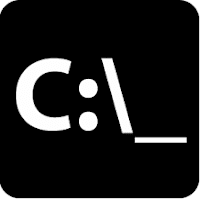
Nenhum comentário:
Postar um comentário
Seu comentário é muito importante para nós, deixe aqui a sua impressão sobre a postagem...
Muito obrigado.